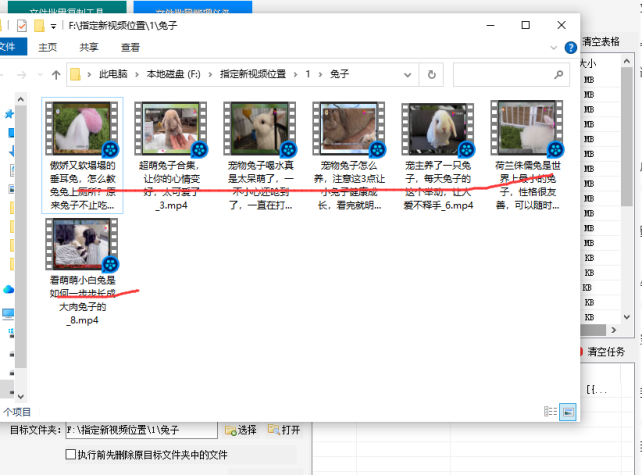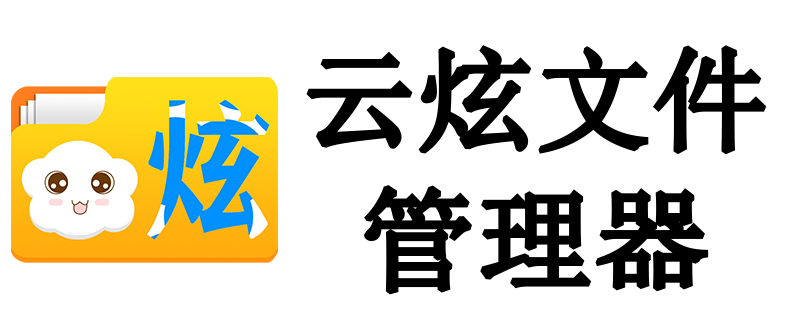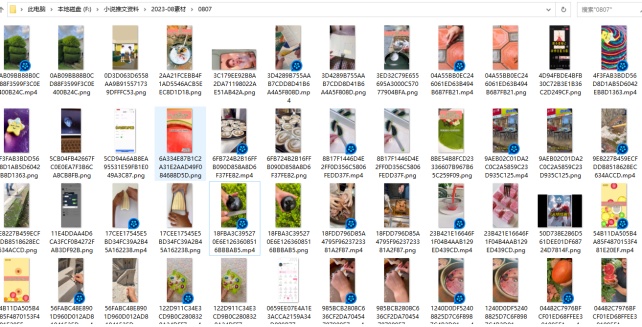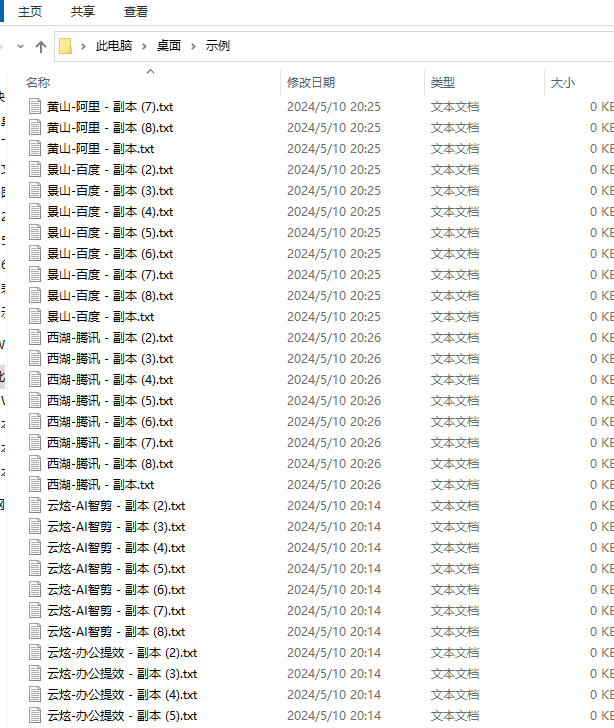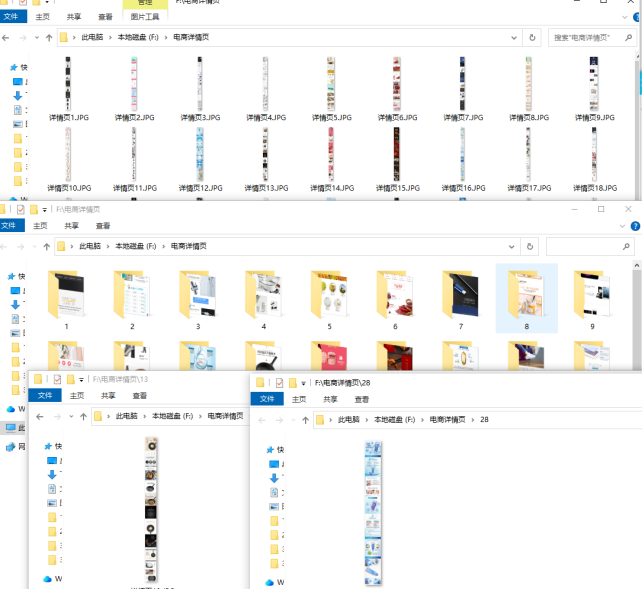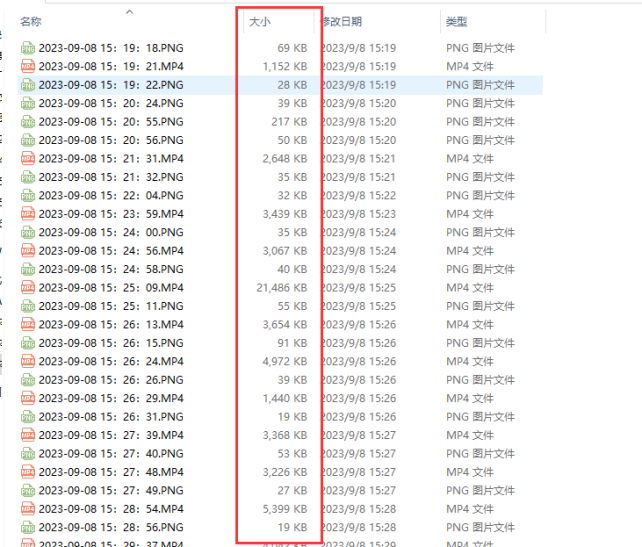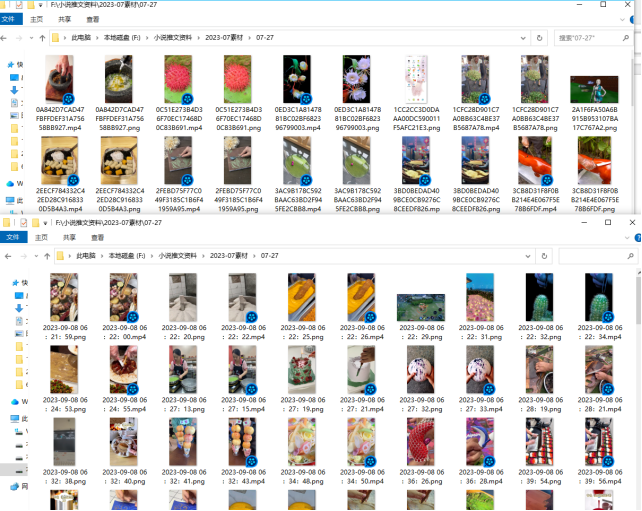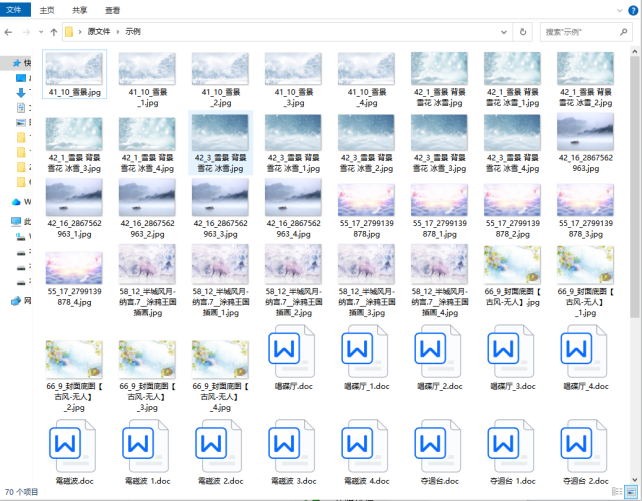云炫文件管理器实例教程:高效文件管理,利用文件名关键字进行归类,批量移动文件的方法
随着电子设备普及,电脑、手机、平板等设备中存储了大量的文件。如何高效地管理这些文件,让它们井然有序、易于查找,成为了许多用户面临的问题。本文将详解一种简单而实用的方法,利用文件名关键字进行归类,并批量移动文件,提高文件管理效率。现在一起来看看云炫文件管理器如何批量归类的方法吧。
下图是通过关键字“兔子”把有关视频批量移动到对应文件夹中的截图。
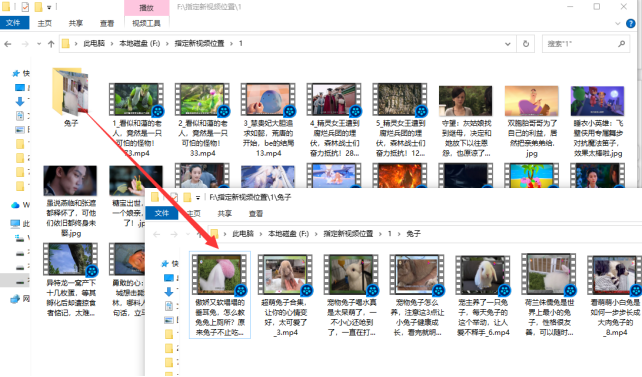
以下是利用文件名关键字进行归类的步骤:
操作1、在云炫文件管理器面板上选择“文件智能管理箱”功能,再点击“文件批量管理任务”进入相应的编辑页中。
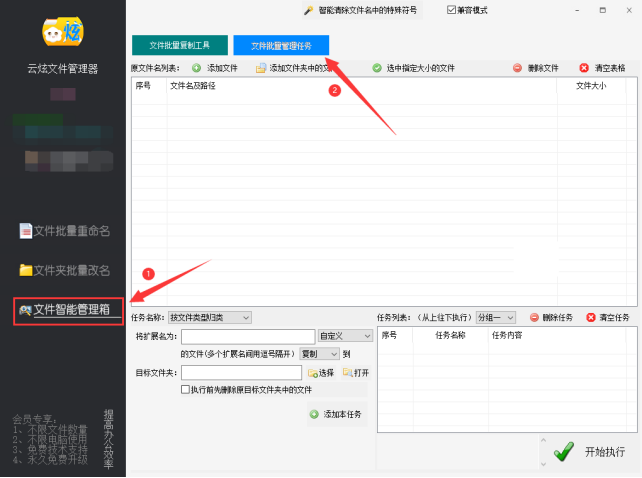
操作2、把要分类的视频文件导入到软件中。可以通过红框内的“添加文件和添加文件夹中的文件”来导入,也可以通过手动的方式来导入,先选中文件再拖动到列表上即可。
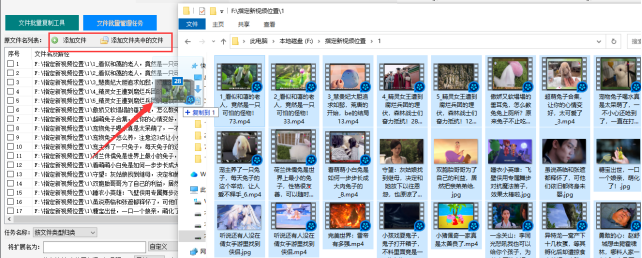
操作3、选择任务名称“按文件名称归类”。
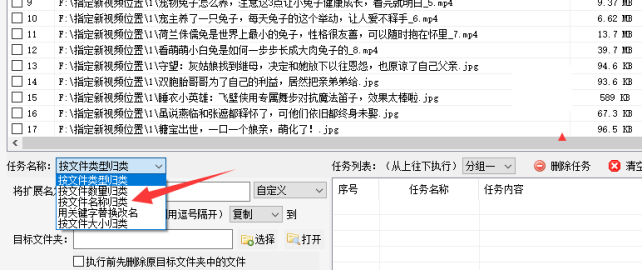
操作4、设置关键字内容以及其他细节参数,再点击“添加本任务”。
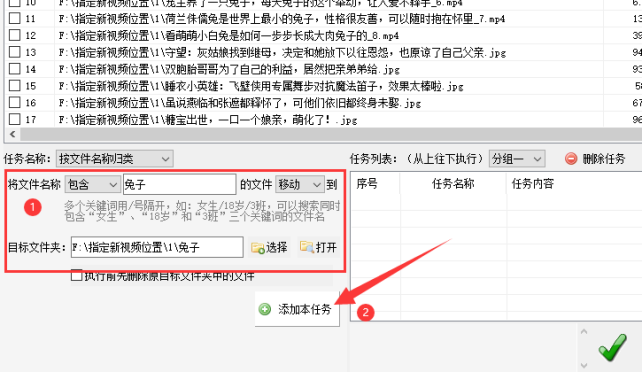
操作5、已添加的任务可以通过“任务列表”查看。确定无误后点击“开始执行”。
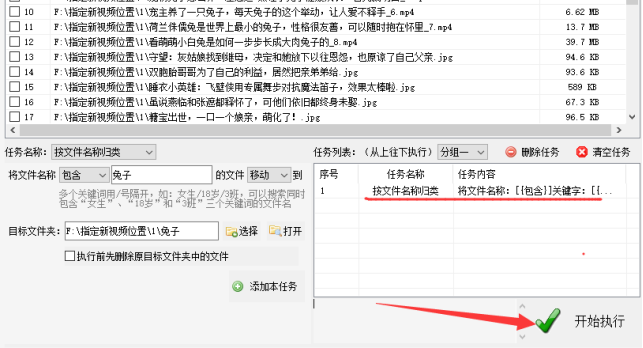
操作6、过程很快,看到执行完成后点击“打开”进入目标文件夹路径中。
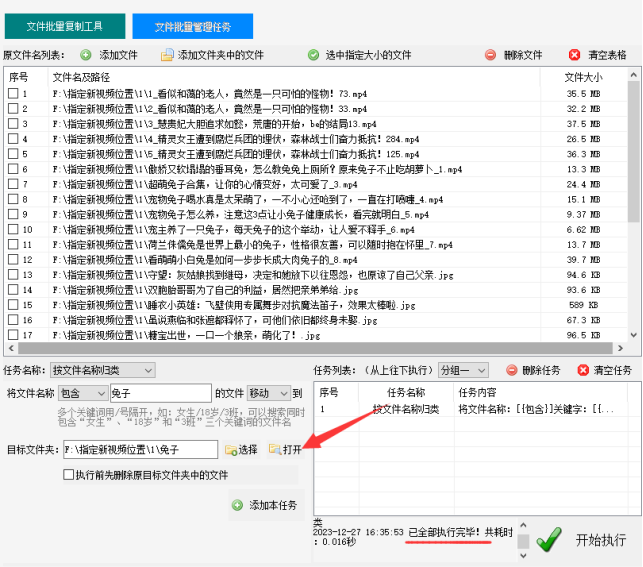
操作7、打开文件夹可看到所有的兔子关键字视频被移动到相应的文件夹中。